PunkBuster services что это за программа?

Всем привет Поговорим о том что такое PunkBuster services. Значит к счастью инфу в интернете я накопал по этой программе и могу рассказать вам что к чему. PunkBuster это программа ну или компонент, который нужен для того чтобы игроки не использовали читы. Игроки это имеется ввиду ну те кто играют в компьютерные игры, а читы, это такие не оч хорошие программки, ну может вы знаете, а может и нет.. Короче читы, это нечестная игра. Вот например вы играли хоть раз в гонки? Вот есть такие читы, которые позволяют ехать вам быстрее всех! А это нечестно! Ну или другой пример, вот игра-стрелялка, есть читы, которые позволяют быть вам бессмертным. Ну это всё примеры.. У каждой игры свои читы, может у некоторых вообще читов нет, я не знаю точно..
PunkBuster нацелен на борьбу с читами именно в онлайн-играх. Данную программу сделала компания Even Balance. Но как работает программа PunkBuster? Хм, тут все просто, если прога PunkBuster видит что игрок использует читы, она берет его и отключает от сервера, в итоге онлайн игра прерывается! Игрока могут не просто исключить, а даже забанить, вот так!
Игры, которые используют PunkBuster, их оч много, ну вот вы можете сами посмотреть что за игры:

И это еще не все игры…
Программа сама обновляется, состоит из двух частей, это клиентская сторона под названием PunkBuster Client (стоит на компе у тех кто играет в игру) и серверная часть под названием PunkBuster Server (стоит на компе у того кто создал онлайн-сервер для сетевой игры). Все логично так бы сказать
Вот окно установки PBSetup, смотрите:

Вот нашел еще одну картинку, тут в проге добавлены игры, которые в сетевом режиме используют античит PunkBuster:

Вот нашел еще картину, тут мы видим запущенную программу, кстати окно проги именуется как видите PBSetup, это типа добавление игр в античит. Тут можно добавить игру (Add a Game), можно удалить игру (Remove Game), можно обновить PunkBuster (Update), есть еще кнопка чтобы выйти из программы (Quit):

В принципе все понятно я думаю
Также на компьютере могут быть службы PnkBstrA, PnkBstrB.. Если нашли файл PBSetup, то не стоит переживать, это просто установщик, ничего опасного нет. Вот кстати нашел картинку, это служба PnkBstrA:

Блин, совсем не написал как в службы то зайти! Чтобы это сделать, вам следует зажать Win + R и потом в окне в поле ввода там вставить команду services.msc и нажать ОК, после чего появится окно со списком служб!
Если вы в диспетчере задач заметили PNKBSTRA.EXE, то это тоже от PunkBuster.
Но вот вы наверно меня спросите, а что же такое именно PunkBuster services? А я и не буду ничего тут скрывать, просто слово services означает службы. Как они именуются, то об этом я уже выше вас проинформировал
Еще я узнал вот что, я не уверен в этом, но вот вроде бы программа PunkBuster ставит свои два файла PnkBstrA.exe и PnkBstrB.exe в эту папку:

Странность заключается в том что это сугубо системная папка и она никак не предназначена для того чтобы туда ставились проги. Это короче странно понимаете
Хотя с другой стороны, вот я нашел картинку, это свойства службы PnkBstrA, и тут написано что файл PnkBstrA.exe запускается именно из папки System32:

Тут я сразу подумал вот о чем. Скорее всего так оно и должно быть. Ну то есть то что ставится PunkBuster в системную видовскую папку System32, то видимо это НОРМА, так типа задумано. Хотя мне все равно кажется это неправильным: программы должны ставится только в Program Files!
Стоп мобильный! Как удалить то эту прогу? Кстати знайте что некоторые игры в онлайне не будут работать если не стоит античит! Ну короче такие проблемы могут быть, учтите! Но если решили удалять, то ладно, вот вам мини-инструкция. Вам нужно зажать Win + R, в окошке там указать команду эту:

Дальше откроется окно со всеми установленными прогами у вас, вот тут вам нужно просканировать глазами список софта и найти тут PunkBuster Services, далее нажать правой кнопкой и выбрать Удалить:

Ну а потом уже следовать инструкциям, потом появится окно и там будут всякие подсказки, скорее всего нужно нажимать кнопки Дальше/Далее/Next ну или что-то в этом духе, уверен вы справитесь
На этом все ребята, надеюсь что вам тут все было понятно, ну а если что не так, то знаете, ну извините Все ребятки, удачки вам
На какие операционные систем рассчитан
Последняя версия ПанкБастера без проблем запускается на основных операционных системах:
Перед началом работы следует убедиться, что на компьютере не установлены конфликтующие приложения, среди которых могут быть:
- Антивирусные утилиты;
- Пиратские копии ОС;
- Звуковые карты RealTek;
- И другой официальный и неофициальный софт.
На данный момент программа поставляется вместе со всеми онлайн-играми компании EA Games. Также она используется для:
- Medal of honor;
- Crysis (вся серия);
- Battlefield 3 (бателфилд 3), 4 (bf4), Hardline, 2142, Heroes, Play4Free, Vietnam, Bad Company 2;
- COD4 (Call of Duty 4: Modern Warfare) и World at War;
- Assassin’s Creed: Brotherhood, Revelations, 3 часть;
- Need for Speed: Undercover;
- E.A.R.;
- Far Cry;
- И другие.
Ошибка «Service Communication Failure: PnkBstrA.exe»
Корректная работа приложения PunkBuster является обязательным условием для запуска многих игр в онлайн режиме. Иначе могут возникнуть ошибки, например «Service Communication Failure: PnkBstrA.exe», что переводится как сбой службы связи. Причин возникновения подобной ошибки много, рассмотрим самые распространённые.
- Не соответствие требуемой версии клиента и игры.
- Блокирование работы приложения антивирусом или файрволом (брандмауэром).
- Инфицирование файла вирусом.
- Повреждение файла или приложения в целом.
- Возникновение конфликтов в профиле игроков.
По статистике приложение PunkBuster чаще всего устанавливается на компьютер вместе с играми «Call of Duty» и «Battlefield».
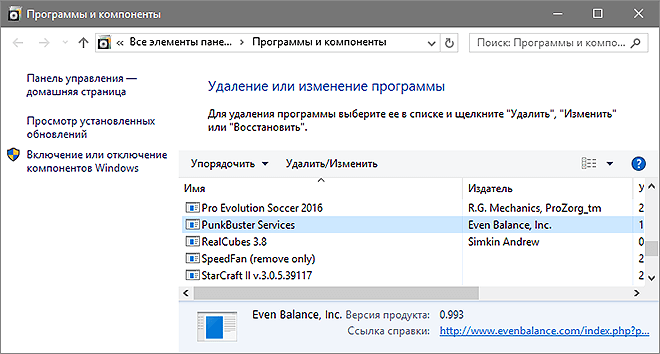
Лучшим способом для устранения ошибок является переустановка клиента. Для начала удалите текущую версию. Это можно сделать в настройках Windows «Программы и компоненты». Теперь необходимо найти установщик клиента. В первую очередь его стоит поискать в файлах инсталлятора игры. Например, в «Battlefield 4» он лежит по пути «/Battlefield4/_Installer/punkbuster/redist/pbsvc.exe» . Для других игр воспользуйтесь поиском и ищите по названию приложения.
Если инсталлятор не найден, например по причине удаления файлов установки, то скачайте его с официального сайта разработчиков. После запуска приложения надо нажать на кнопку «Add a Game» и выбрать игру. Во втором поле укажите правильный путь к игре. Должно начаться обновление клиента. Если этого не случилось, нажмите в верхнем меню кнопку «Update PunkBuster».
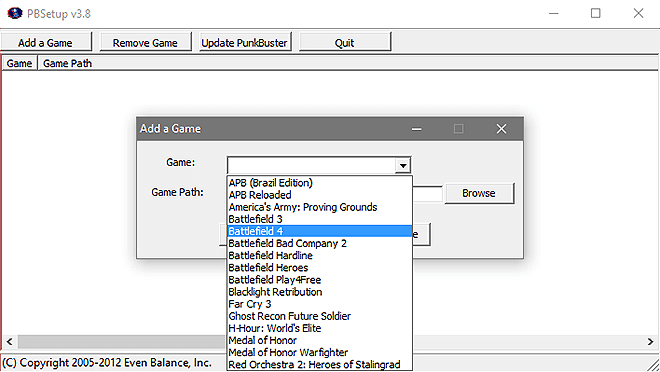
После переустановки рекомендую проверить публичное разрешение доступа приложения к сети. Смысл в том, что брандмауэр Windows может блокировать работу процессов приложения с сетью. Это недопустимо, поэтому переходим в настройки брандмауэра.
- Открываем «Панель управления».
- Ищем «Брандмауэр Windows».
- В левом меню пункт «Разрешение взаимодействия с приложением или компонентом в брандмауэр Windows».
- Ищем процессы «PnkBstrA» и «PnkBstrB». Проверяем чтобы для них были установлены разрешения на обмен данными и в частных и в публичных сетях.
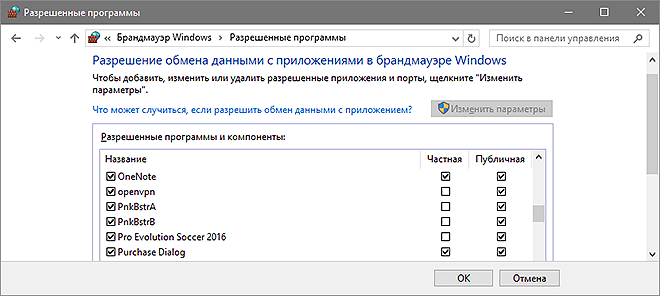
Как отключить punkbuster
Приложение Punkbuster запускается вместе с игрой на вашем компьютере для отслеживания использования вами чит-кодов. Эта функция актуальна только при использовании ее в сетевой игре.
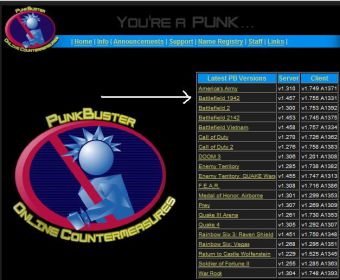
- Как отключить punkbuster
- Как отключить отладчик ядра
- Как удалить brontok
- Доступ к системным файлам компьютера.
Отключите Punkbuster при помощи удаления соответствующего пункта в директории установленной вами игры. Для этого откройте ее папке в Games, Program Files или в любой другой (куда вы выполняли установку).
Обратите внимание, что данное действие возможно только в случае, если Punkbuster не был запущен ранее на вашем компьютере, поскольку в противном случае папку будет невозможно удалить. После этого приложение больше не будет запускаться на вашем компьютере вместе с игрой. Делать это крайне не рекомендуется в том случае, если в дальнейшем вы планируете начать играть онлайн, поскольку наличие данной функции может быть обязательным условием для использования некоторых серверов.
Для того чтобы закрыть Punkbuster в игровом режиме, сверните вашу игру при помощи сочетания клавиш Alt+Esc, после чего нажмите сочетание клавиш Alt+Ctrl+Delete для открытия диспетчера задач (вы можете просто нажать правой кнопкой мыши на панели Windows).
Перейдите в появившемся небольшом окне к вкладке «Процессы», выберите позицию в списке с соответствующим названием, после чего нажмите на нем правой кнопкой мыши и выберите пункт «Завершить дерево процессов». После этого программа Punkbuster завершит свою работу, а производительность в игре поднимется за счет высвобождения оперативной памяти.
Если вы играете в онлайн режиме при запущенном Punkbuster, завершите его работу также при помощи диспетчера задач или при помощи закрытия соответствующей программы в трее.
Обратите внимание, что в большинстве случаев после отключения проверки вас также автоматически исключают из списка игроков сервера, поэтому предварительно узнайте, возможно ли в вашем случае использование данной функции при игре в онлайн-режиме. Если вас не пускают на сервер из-за удаления Punkbuster, установите его заново в папку с игрой.
PnkBstrB — ошибка
При ошибке с этим процессом в сети нашел информацию, что программу можно попробовать переустановить. Сначала удалите ее:
- Зажмите Win + R, появится окошко Выполнить, вставьте команду appwiz.cpl, нажмите ОК.
- Откроется окно установленного софта — окно Программы и компоненты.
- Находим PunkBuster, нажимаем правой кнопкой и выбираем Удалить.
- Появится мастер удаления. Следуем инструкциям на экране, обычно нужно нажимать Далее/Next/Удалить/Uninstall.
После удаления чистим хвосты:
- В диспетчере завершаем работу процессов PnkBstrA.exe и PnkBstrB.exe (если они есть конечно).
- Открываем папку C:WindowsSysWOW64, в которой удаляем следующие файлы: PnkBstrA.exe,PnkBstrB.exe, PnkBstrB.xtr, PnkBstrB.ex0.
- Открываем папку C:UsersUSER_NAMEAppDataLocal и там удаляем папку PunkBuster.
- Потом идем в папку с игрой, которая использует защиту от читерства и удаляем там папку pb.
После этого еще можно почистить систему от мусора утилитой CCleaner.
Что делаем дальше:
- Качаем pbsetup.exe с офф сайта.
- Качаем pbsvc.exe тоже из офф сайта.
- Ставим PunkBuster при помощи установщика pbsetup.exe, при установки принимаем соглашение (I Agree), потом кнопкой Add a Game добавить необходимую игру и нажать потом Check For Updates. Немного ждем и потом закрываем pbsetup.
- Потом запускаем pbsvc.exe и тоже соглашаемся (нажимаем I Agree), устанавливаем, после установки может вылезти окошко мол ошибка — нажимаем ОК и открываем папку C:WindowsSysWOW64, где вручную запускаем файлы PnkBstrA.exe и PnkBstrB.exe.
Возможно кому-то этот способ поможет избавиться от ошибки.

Файлы от программы обычно расположены или в папке System32 или в папке SysWOW64. Кстати log файлы это служебные, там только отчет о выполненных действиях (как удачных так и с ошибкой).
Инструкция по установке PunkBuster

Многие игроки, играя в онлайн игры часто встречают проблему с вылетом из игры из-за неправильной установки античита PunkBuster. В этой статье я расскажу как правильно установить и настроить этот античит, в результате чего вам больше не будут выкидывать из игры.
Для правильной установки PunkBuster необходимо скачать архив с данным анчититом и выполнить следущее:
1. Если у вас стоят антивирусы или файерволы (сетевые экраны), то на время установки отключите их или же добавьте установочные файлы в список доверенных.
2. На время отключаем в Windows Vista/7 UAC.
3. Вынимаем из архива PBSVC.EXE и запускаем его.
4. Выбираем в появившемся окне программы пункт uninstall (нижний самый). Будут удалены все службы и драйвера античита.
5. Перезагружаем компьютер.
6. Вновь отключаем антивирусы и файерволы, если добавили в доверенные — то этот пункт пропускаем.
7. В папке с игрой для которой устанавливаете PunkBuster удалите папку PB
8. Вынимаем из архива программу PBSETUP.EXE и запускаем её.
9. Жмем в ней кнопку Add a Game и выбираем в списке нужную вам игру, например — Battlefield Bad Company 2, и затем указываем расположение папки с установленой игрой на жестком диске. Далее жмем Check for Updates и ждем когда завершится скачивание необходимых файлов.
10. Затем вынимаем из архива вновь программу PBSVC.EXE и запускаем ее под правами администратора (правой кнопкой мыши тыкаем по ней и выбираем «Запустить с правами администратора». Теперь же выбираем первый пункт — install. Будет установлены службы и драйвера PunkBuster. Ждем окончания установки.
11. Перезагружаем компьютер.
12. После перезагрузки службы и драйвера PunkBuster запусятся должным образом и можно запускать игру и радоваться.









